| 1 | Cliquez sur l'icône La fenêtre ControlCenter2 apparaît. |
| 2 | Cliquez sur l'onglet CONFIGURATIONS DE L’APPAREIL. 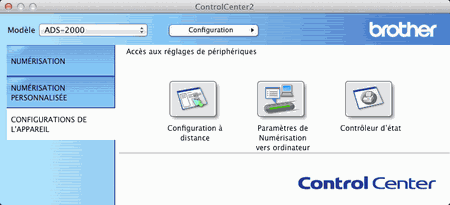 |
| 3 | Cliquez sur le bouton Paramètres de Numérisation vers ordinateur. La fenêtre Configuration à distance s'affiche. 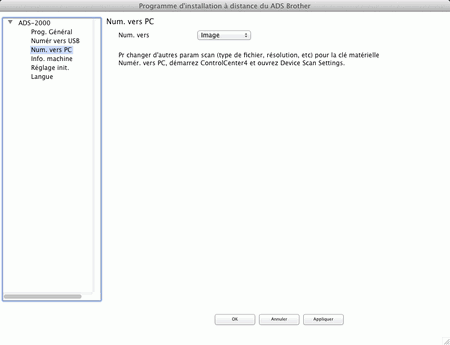 |
| 4 | Sélectionnez ROC dans la liste déroulante. |
| 5 | Cliquez sur le bouton OK pour fermer la fenêtre Configuration à distance. |
| 6 | Cliquez sur l'onglet NUMÉRISATION sur la fenêtre ControlCenter2. 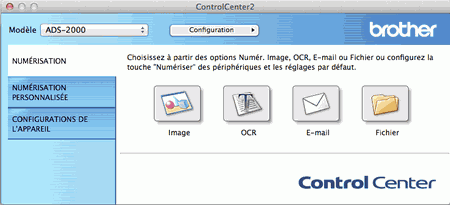 |
| 7 | Tout en maintenant enfoncée la touche Control, cliquez sur le bouton OCR. La boîte de dialogue Numérisation vers OCR s'affiche. |
| 8 | Cliquez sur l'onglet Bouton du périphérique. 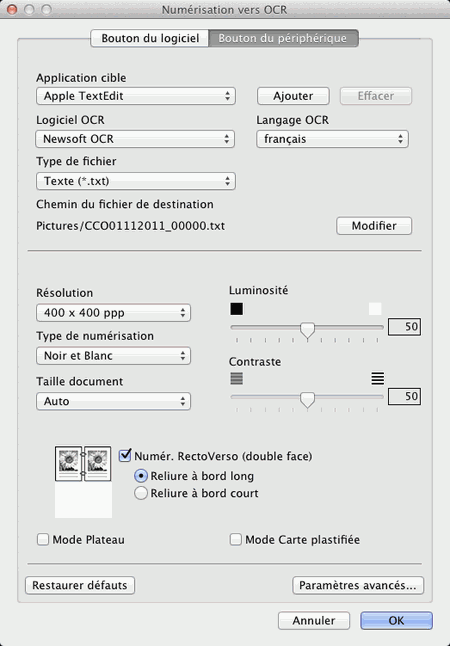 |
| 9 | Modifiez d'autres paramètres si nécessaire (voir Modifier les paramètres de numérisation). |
| 10 | Chargez votre document. |
| 11 | Appuyez sur Numérisation vers PC. L'appareil numérise le document, le convertit en un texte éditable, puis l'envoie à votre application de traitement de texte par défaut. |